win10强力粉碎文件步骤是在桌面的搜索框中输入cmd,进入到命令提示符,右击选择以管理员的身份运行。在打开的管理员命令提示符中输入cipher /w:C命令进行回车。在最后的字符C盘下进
win10强力粉碎文件步骤是在桌面的搜索框中输入cmd,进入到命令提示符,右击选择以管理员的身份运行。在打开的管理员命令提示符中输入cipher /w:C命令进行回车。在最后的字符C盘下进行修改,进行耐心等待。
Win10强力粉碎文件流程相关推荐:win10禁用系统更新服务教程

1、首先在桌面的搜索框中输入cmd,进入到命令提示符,右击选择以管理员的身份运行。
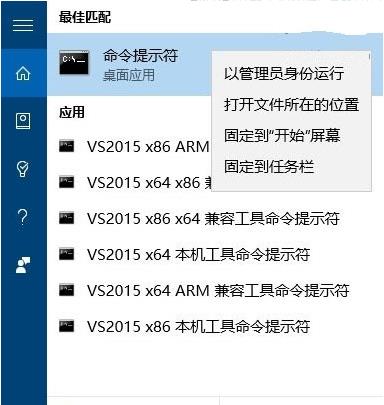
2、在打开的管理员命令提示符中输入cipher /w:C命令进行回车。
3、在最后的字符C盘下进行修改,进行耐心等待。

说明:为擦除数据,该工具会依次执行三个任务:首先,用000覆盖剩余空间,然后用数据0FF覆盖剩余空间,最后再使用随机数据进行擦写。完成整个过程需要一些时间,取决于硬盘剩余空间大小。
【感谢龙石数据资产管理和维护 http://www.longshidata.com/pages/government.html】